Cómo instalar Cinnamon Desktop en Ubuntu 18.04 Bionic Beaver Linux
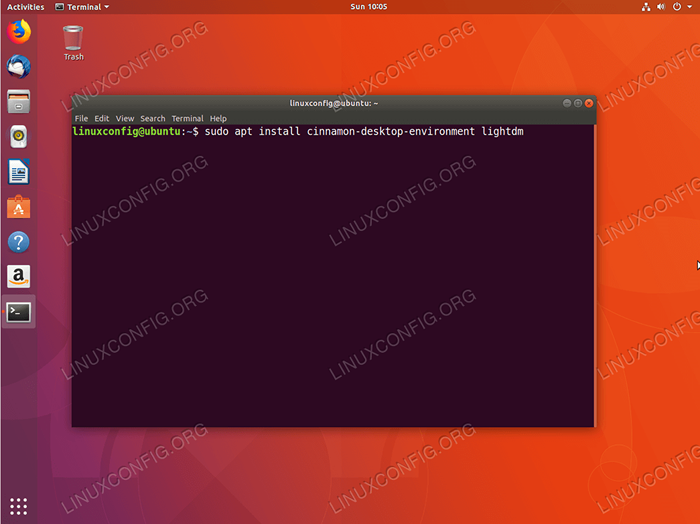
- 4746
- 1504
- Adriana Tórrez
Objetivo
Este artículo explicará cómo instalar Cinnamon Desktop en Ubuntu 18.04 Beaver Bionic. Use esta guía si desea cambiar su escritorio de gnomo predeterminado al entorno de canela. Vea también nuestro artículo: Los 8 mejores entornos de escritorio de Ubuntu (18.04 Bionic Beaver Linux) para más opciones de entorno de escritorio.
Alternativamente, siga nuestra guía sobre cómo instalar GUI en Ubuntu Server 18.04 Beaver Bionic.
Sistema operativo y versiones de software
- Sistema operativo: - Ubuntu 18.04 Bionic Beaver Linux
Requisitos
Acceso privilegiado a su sistema Ubuntu como root o a través de sudo se requiere el comando.
Convenciones
- # - requiere que los comandos de Linux dados se ejecuten con privilegios raíz directamente como un usuario raíz o mediante el uso de
sudodominio - ps - Requiere que los comandos de Linux dados se ejecuten como un usuario regular no privilegiado
Otras versiones de este tutorial
Ubuntu 20.04 (fosa focal)
Instrucciones
Instale el escritorio de canela en Ubuntu 18.04
Para comenzar la instalación de escritorio de canela en Ubuntu 18.04 Abra terminal y ejecute el comando Bellow:
$ sudo add-apt-repository universo $ sudo apt install cannamon-desktop-environment lightdm
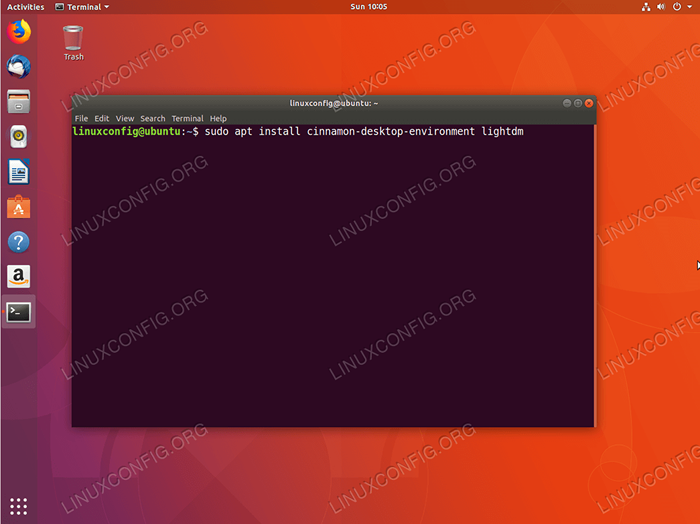 Ejecutar lo anterior
Ejecutar lo anterior apto Comandar para comenzar la instalación de escritorio de canela en Ubuntu 18.04 Beaver Bionic. 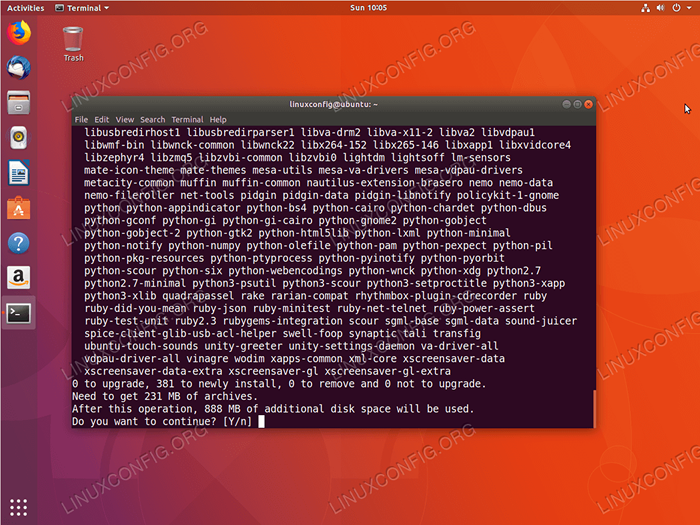 Revise la lista de paquetes si es necesario. Continuar entrando
Revise la lista de paquetes si es necesario. Continuar entrando Y llave. 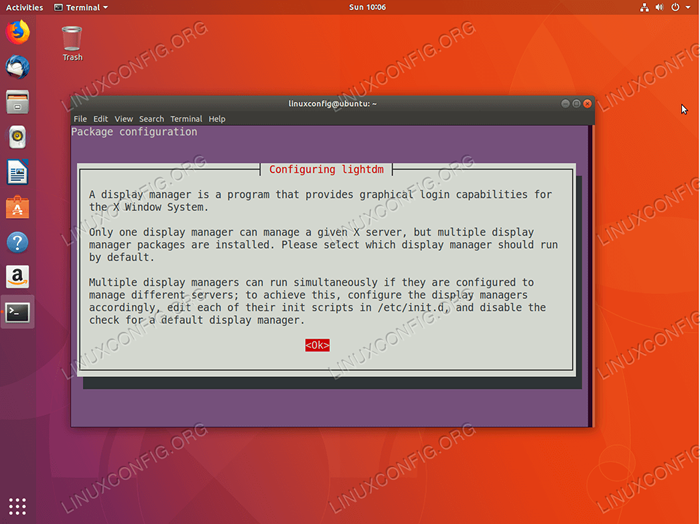 Estamos instalando el segundo administrador de visualización, a saber
Estamos instalando el segundo administrador de visualización, a saber Lightdm. Golpear DE ACUERDO botón. 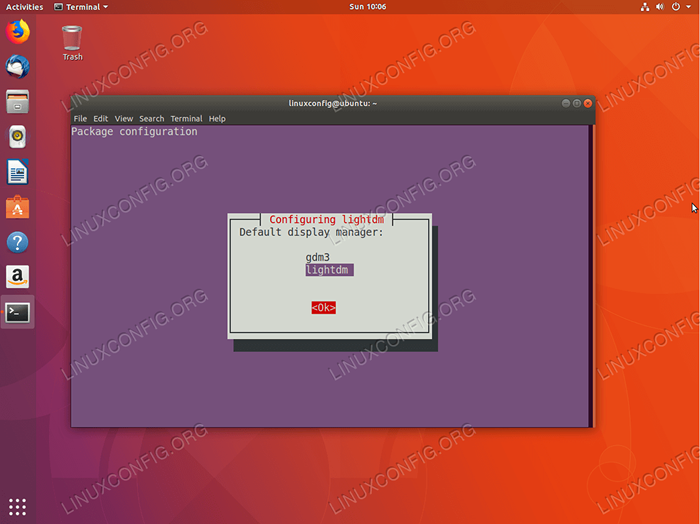 Seleccionar
Seleccionar LightdmComo su administrador de escritorio predeterminado. Golpear
DE ACUERDO. 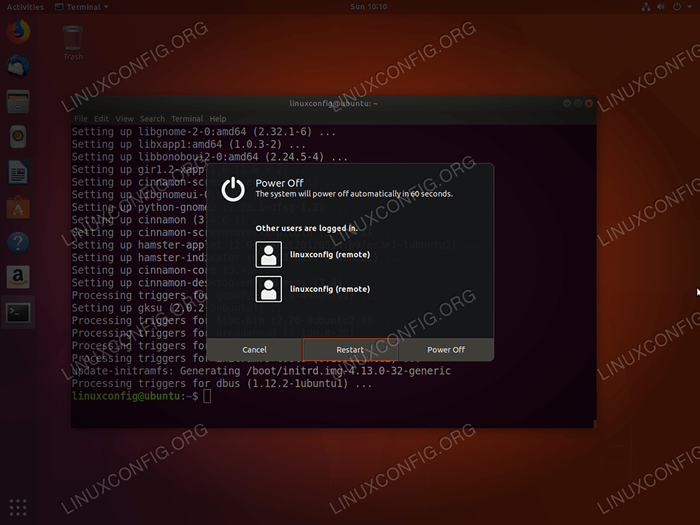 Reinicie su sistema.
Reinicie su sistema. 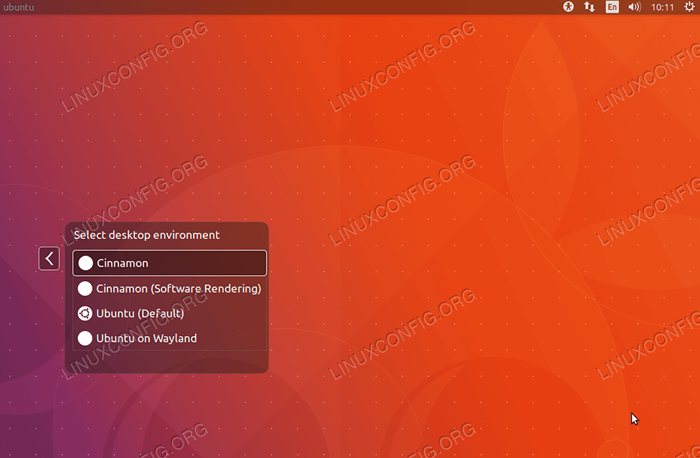 En la pantalla de inicio de sesión, haga clic en el icono directamente desde su nombre de usuario. Seleccionar
En la pantalla de inicio de sesión, haga clic en el icono directamente desde su nombre de usuario. Seleccionar Canela y volver a la pantalla de inicio de sesión. Ingrese sus credenciales de usuario para iniciar sesión en Cinnamon Desktop. 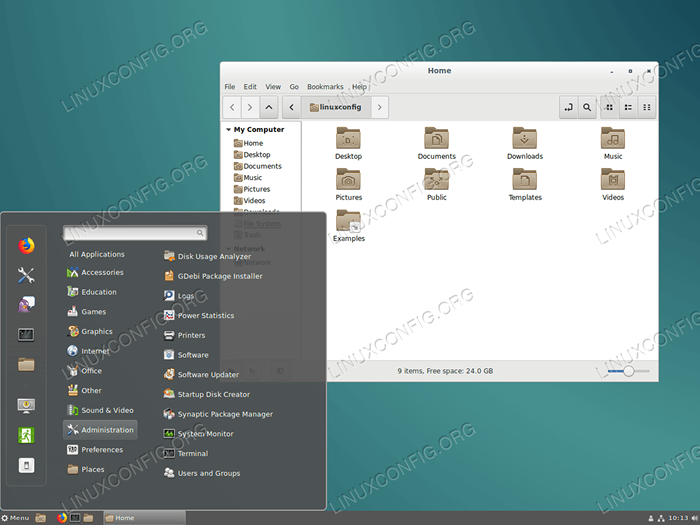 Interfaz de usuario gráfica de canela en Ubuntu 18.04
Interfaz de usuario gráfica de canela en Ubuntu 18.04 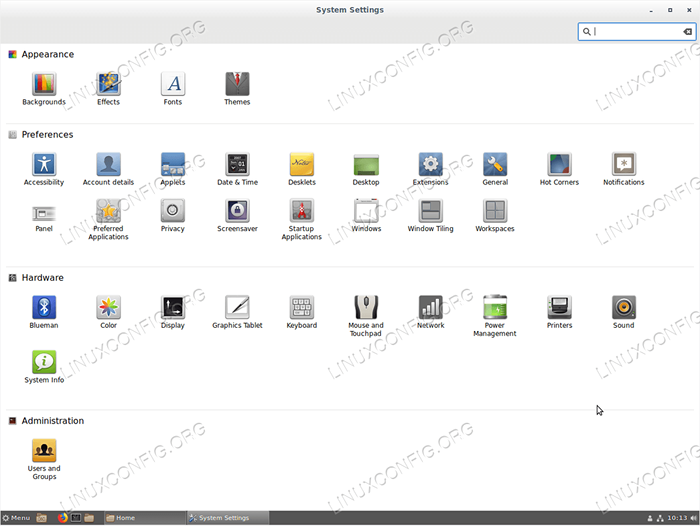 Configuración de escritorio de canela en Ubuntu 18.04
Configuración de escritorio de canela en Ubuntu 18.04 Tutoriales de Linux relacionados:
- Cosas para instalar en Ubuntu 20.04
- Cosas que hacer después de instalar Ubuntu 20.04 fossa focal Linux
- Cosas para instalar en Ubuntu 22.04
- Cosas que hacer después de instalar Ubuntu 22.04 Jellyfish de Jammy ..
- Ubuntu 20.04 Guía
- Instalación de Cinnamon de Manjaro Linux
- Ubuntu 20.04 trucos y cosas que quizás no sepas
- Ubuntu 22.04 Guía
- Los 8 mejores entornos de escritorio de Ubuntu (20.04 fosa focal ..
- Los 8 mejores entornos de escritorio de Ubuntu (22.04 Jammy ..
- « Agregar usuario en Ubuntu 18.04 Bionic Beaver Linux
- Habilitar SSH en Ubuntu 18.04 Bionic Beaver Linux »

